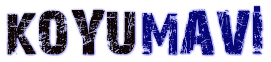WordPress Kurulumu
WordPress, dünyanın en popüler web sitesi oluşturucusu olarak bilinir. İnternetteki tüm web sitelerinin% 39’undan fazlasına güç sağlar. Bunun ana nedeni, WordPress’in kurulumunun kolay olması ve bu da herkesin bir web sitesi oluşturmasını kolaylaştırmasıdır.
En iyi WordPress web barındırma şirketlerinin tümü, WordPress’i yalnızca birkaç tıklama ile kurmanıza izin verir. Çoğu durumda, WordPress’i yüklemek, tamamlanması beş dakikadan kısa süren basit bir işlemdir. Yeni başlayanlar için, Fantastico, Softaculous ve QuickInstall gibi tek tıklamayla yükleme komut dosyalarını kullanarak WordPress’in tüm en iyi barındırma platformlarına nasıl kurulacağını göstereceğiz.
Softaculous (Tek tıkla kurulum arayüzleri)
Php ve ASP hosting panellerinin neredeyse tamamında artık tek tıka CMS ve diğer hazır yazılımların kurulumu yapılabilmektedir. Her hosting panelinde kendine has küçük farklılıklar söz konusu olmakla birlikte, dünyanın en çok kullanılan CMS yazılımı olan WordPress kolayca kurulabilir.
Bunun için Hosting panelinden, hazır yüklemeler, softaculous veya CMS yükleme gibi sekmelerden birisin seçerek yönergeleri takip edip, kurulum yapabilirsiniz. Ancak burada hosting alt yapınızın WordPress ile uyumlu olduğundan emin olmanız gerektiğini unutmayın. Her ne kadar veritabanı kurulabilen php hosting altyapılarında WordPress kurulabilir olsa da, eklentiler eksik olması halinde kurulum düzgün çalışmayabilir. Tabii Windows hosting paketlerinde WordPress kullanabilmek için PHP desteği olması da gereklidir. WordPress’in tam anlamıyla verimli çalışabilmesi için PHP (Linux) hosting tercih etmeniz daha doğrudur. Hatta kimi hosting sağlayıcılar, WordPress için özel optimize edilmiş hosting planları da sunarlar.
Bluehost
Bluehost, resmi olarak önerilen bir WordPress barındırma sağlayıcısı ve dünyanın en büyük barındırma şirketlerinden biridir. WordPress’i baştan aşağı biliyorlar ve en yeni başlayanlar için uygun WordPress kurulum sürecine sahipler.
Bluehost, kaydolduğunuzda alan adınıza WordPress’i otomatik olarak yükler. Bluehost hesabınıza giriş yaptıktan sonra, WordPress sitenizi “Sitelerim” sekmesinin altında bulacaksınız. Basitçe “WordPress’e Giriş Yap” düğmesine tıklayabilirsiniz ve bu sizi doğrudan WordPress yönetici alanına götürecektir.
Bluehost, “Temel” planları dışında, WordPress’i tüm barındırma planları ile sınırsız sitelere yüklemenize izin verir.
Başlamak için “Sitelerim” sekmesinin altındaki “Site Oluştur” düğmesini tıklamanız yeterlidir. Bu, Bluehost rehberli WordPress kurulum sihirbazını başlatacaktır. İlk olarak, bir site başlığı ve isteğe bağlı olarak bir etiket satırı sağlamanızı isteyecektir. Devam etmek için “İleri” düğmesine tıklayın.
Bundan sonra, web siteniz için bir alan adı ve yol seçmeniz istenecektir. Zaten bir alan adı satın aldıysanız, onu açılır menüden seçebilirsiniz. Barındırma kontrol panelinden “Alanlar” sayfasını ziyaret ederek her zaman hesabınıza yeni alan adları satın alabilir ve ekleyebilirsiniz.
Alan adınızı seçtikten sonra, dizin yolunu boş bırakabilir ve Bluehost’un sizin için seçmesine izin verebilirsiniz. Yükleyici ayrıca yükleyebileceğiniz birkaç temel eklenti de gösterecektir.
Artık devam etmek için “İleri” düğmesine tıklayabilirsiniz.
Yükleyici, WordPress sitenizi kuracak ve bu birkaç dakika sürebilir. Bundan sonra, WordPress site ayrıntılarınızla bir başarı mesajı göreceksiniz. Bu ayrıntıları e-posta yoluyla da alacaksınız. Artık yeni sitenizin yönetici alanına girmek için WordPress’e giriş yap düğmesini tıklayabilirsiniz.
Tebrikler, Bluehost barındırma hesabınıza WordPress yüklediniz.
HOSTGATOR
HostGator, yeni başlayanlar arasında bir başka popüler paylaşılan WordPress barındırma sağlayıcısıdır. Ayrıca WordPress’i sadece birkaç tıklama ile kurmayı çok kolaylaştırırlar.
Öncelikle, HostGator barındırma hesabınızın kontrol paneline giriş yapmanız gerekir. Buradan, “Yazılım” bölümünün altındaki “Hızlı Kurulum” simgesine tıklamanız gerekir. Sonraki ekranda, kurulum sihirbazını başlatmak için “WordPress” e tıklamanız gerekir. Şimdi, WordPress’i kurmak istediğiniz alan adını seçmeniz ve bir dizin yolu girmeniz istenecek.
Yeni başlayanların çoğu, WordPress’i alan adlarının (örneğin, wpbeginner.com) köküne yüklemek ister. Bu durumda, dizin alanını boş bırakmanız gerekir. Devam etmek için sonraki düğmeyi tıklayın.
Yükleyici şimdi sizden WordPress site ayrıntılarını girmenizi isteyecektir. Bir site başlığı, yönetici kullanıcı adı, adı ve soyadı ve bir yönetici e-posta adresi sağlamanız gerekecektir. Bu e-posta adresine erişiminiz olduğundan emin olun, çünkü burası WordPress şifre sıfırlama e-postanızı alacağınız yerdir. Tüm bilgileri girdikten sonra, devam etmek için “Yükle” düğmesine tıklayın.
Yükleyici şimdi sizin için WordPress’i yüklemek için arka planda çalışacak. Bitirdiğinizde, yönetici kullanıcı adınız ve şifrenizle bir başarı mesajı göreceksiniz. WordPress yönetici alanına erişmek için artık “Oturum Aç” düğmesine tıklayabilirsiniz.
Tebrikler, WordPress’i HostGator hesabınıza başarıyla yüklediniz.
Buna benzer şekilde WordPress kurulumu yapabileceğiniz farklı siteler de bulunmaktadır. Hepsini ve daha fazlasını öğrenmek için sitemizdeki makaleleri inceleyebilirsiniz.